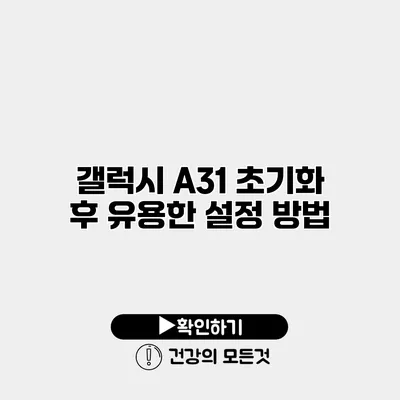갤럭시 A31을 초기화한 후, 다시 시작하는 것은 새로운 스마트폰을 손에 쥐는 듯한 기분이 들어요. 하지만 초기화 이후, 기본적인 설정만으로는 스마트폰의 모든 기능을 제대로 활용할 수 없어요. 오늘은 갤럭시 A31을 초기화한 후 꼭 해봐야 할 유용한 설정 방법에 대해 알아볼게요.
✅ 아이폰 앱 자동 업데이트 설정 방법을 알아보세요.
기본 설정 확인하기
초기화 후 가장 먼저 해야 할 일 중 하나는 기본 설정을 확인하는 것이에요. 사용자의 요구에 맞게 설정을 조정하는 것이 중요하니까요.
1. 언어 및 입력 설정
한국어를 기본 언어로 설정하는 것은 필수적이에요.
- 설정 > 일반 관리 > 언어 및 입력에서 한국어를 선택할 수 있어요.
2. 화면 잠금 설정
개인정보를 보호하기 위해 화면 잠금을 설정하는 것이 좋죠.
- 설정 > 생체 인식 및 보안 > 화면 잠금 유형에서 PIN, 패턴, 비밀번호를 설정할 수 있어요.
✅ 쿠팡 광고를 간편하게 차단하는 팁을 알아보세요.
유용한 기능 활성화하기
갤럭시 A31은 다양한 유용한 기능을 가지고 있어요. 더 나은 사용자 경험을 위해 아래와 같은 기능 활성화를 추천할게요.
1. 다크 모드 활성화
눈의 피로를 줄이고 배터리 수명을 늘리기 위해 다크 모드를 활성화할 수 있어요.
- 설정 > 디스플레이 > 다크 모드에서 활성화하면 간편하게 사용할 수 있어요.
2. 알림 관리
필요 없는 알림을 관리하면 집중력이 높아져요.
- 설정 > 알림에서 앱별 알림을 켜거나 꺼서 조정할 수 있어요.
3. 앱 권한 관리
앱이 필요로 하는 권한을 관리함으로써 개인정보를 보호할 수 있어요.
- 설정 > 애플리케이션 > 특정 앱 선택 > 권한에서 조정해 보세요.
✅ 아이폰16에 대한 최신 정보와 정보를 한눈에 알아보세요.
갤럭시 A31 활용 팁
갤럭시 A31의 기능을 최대로 활용하는 몇 가지 팁을 소개할게요.
1. 배터리 최적화
배터리 소모를 줄이기 위해 배터리 최적화를 설정할 수 있어요.
- 설정 > 배터리 및 장치 케어 > 배터리 > 배터리 사용량 최적화 옵션을 활성화해 보세요.
2. 자료 백업
스마트폰 사용 중 소중한 데이터는 언제든지 백업을 해두는 것이 좋죠.
- 설정 > 계정 및 백업에서 클라우드 백업을 설정하면 안전해요.
3. 원드라이브 및 구글 드라이브 활용
사진 및 파일 관리를 위해 클라우드 서비스를 활용하는 것이 좋죠.
- 원드라이브나 구글 드라이브를 설치하고 자동 백업 기능을 설정해 보세요.
✅ 자녀를 위한 안전한 YouTube Kids 설정 방법을 알아보세요.
자주 사용하는 애플리케이션 설치
갤럭시 A31을 더욱 유용하게 만들어주는 애플리케이션들을 설치해 보세요.
- 메신저 애플리케이션: 카카오톡, 텔레그램
- 소셜 미디어: 인스타그램, 페이스북
- 생산성 도구: 구글 킵, 마이크로소프트 오피스
유용한 설정 요약
아래의 표는 갤럭시 A31 초기화 후 꼭 설정해야 할 유용한 옵션을 요약한 것이에요.
| 설정 항목 | 기능 |
|---|---|
| 언어 및 입력 | 국가 언어 설정 |
| 화면 잠금 | 개인정보 보호 |
| 다크 모드 | 눈 보호 및 배터리 절약 |
| 알림 관리 | 집중력 향상 |
| 배터리 최적화 | 배터리 수명 연장 |
결론
갤럭시 A31의 초기화 후 설정 및 활용 방법을 살펴보았어요. 기본 설정, 유용한 기능, 자주 사용하는 애플리케이션 설치까지 다양한 팁을 알려드렸어요. 이제 여러분도 이 정보를 바탕으로 갤럭시 A31을 보다 스마트하게 활용해 보세요! 여러분의 스마트폰 사용 경험이 한층 업그레이드될 거예요. 😊
자주 묻는 질문 Q&A
Q1: 갤럭시 A31 초기화 후 가장 먼저 해야 할 설정은 무엇인가요?
A1: 초기화 후 가장 먼저 언어 및 입력 설정을 확인하고 한국어로 설정하는 것이 중요합니다.
Q2: 갤럭시 A31에서 다크 모드는 어떻게 활성화하나요?
A2: 다크 모드는 설정 > 디스플레이 > 다크 모드에서 활성화할 수 있습니다.
Q3: 배터리 최적화는 어떻게 설정하나요?
A3: 설정 > 배터리 및 장치 케어 > 배터리 > 배터리 사용량 최적화 옵션에서 설정할 수 있습니다.